Annoter et communiquer visuellement avec Skitch
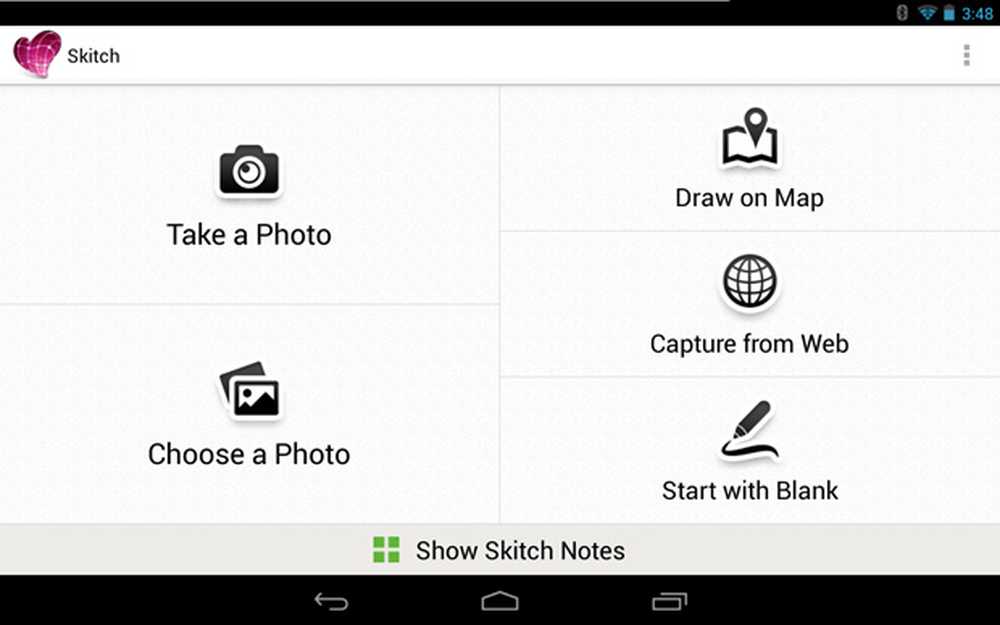
Ce n'est pas un secret que j'aime Evernote, l'outil de prise de notes multi-plateformes préféré dans le monde - je l'utilise sur tous les appareils que je possède et j'exhorte même mes amis à essayer l'application en l'installant sur le leur. L'année dernière, la société derrière elle a acquis Skitch, un outil d'annotation et d'édition d'images, et l'a intégré à Evernote pour vous permettre d'ajouter des informations visuelles contenant vos pensées et vos idées dans vos cahiers..
Alors, de quoi parle Skitch? Comment ça marche? Et à quoi ça ressemble sur les gros appareils? Nous répondrons à ces questions et plus encore à mesure que nous devenons intelligents, créatifs et plus productifs avec ce téléphone et cette application conviviale pour les tablettes..
Vous aimez l'article? Vous devriez vous abonner et nous suivre sur twitter.
Vue d'ensemble
Skitch est une application d'annotation d'image gratuite, idéale pour la création de notes visuelles, telles que les tableaux blancs de conférences ou de réunions, les reçus, les cartes et guides, les plans d'étage, les maquettes de design, etc. Son fonctionnement nécessite Android 2.0 ou une version ultérieure, il convient à tous les types d’utilisateurs et avoir installé Evernote vous permet de synchroniser les annotations avec ce dernier pour une extraction facile..
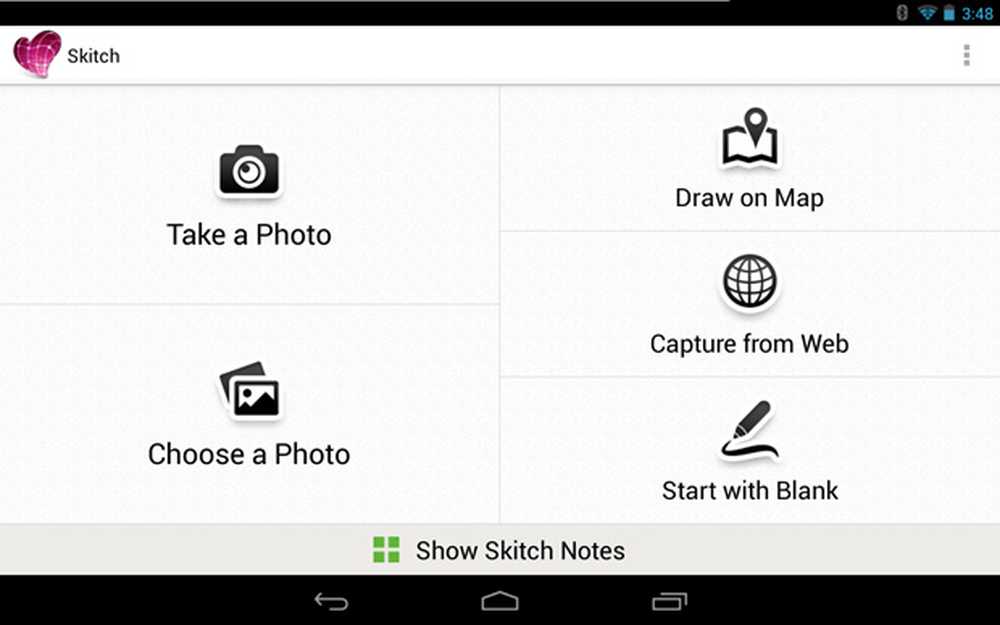
Skitch vous permet de travailler rapidement
L'interface
Skitch garde les choses simples et précises dès le départ. Le premier écran vous invite à prendre une photo, à importer une image, à ouvrir une carte sur laquelle dessiner, à capturer une capture d'écran d'une page Web ou à commencer avec une toile vierge. Une fois que vous avez obtenu votre image, vous pouvez vous mettre à annoter sérieusement. L'écran de montage comporte deux barres avec des boutons situés au-dessus et au-dessous de l'image de votre choix, ainsi que des boutons de superposition qui apparaissent à l'écran lorsque nécessaire.
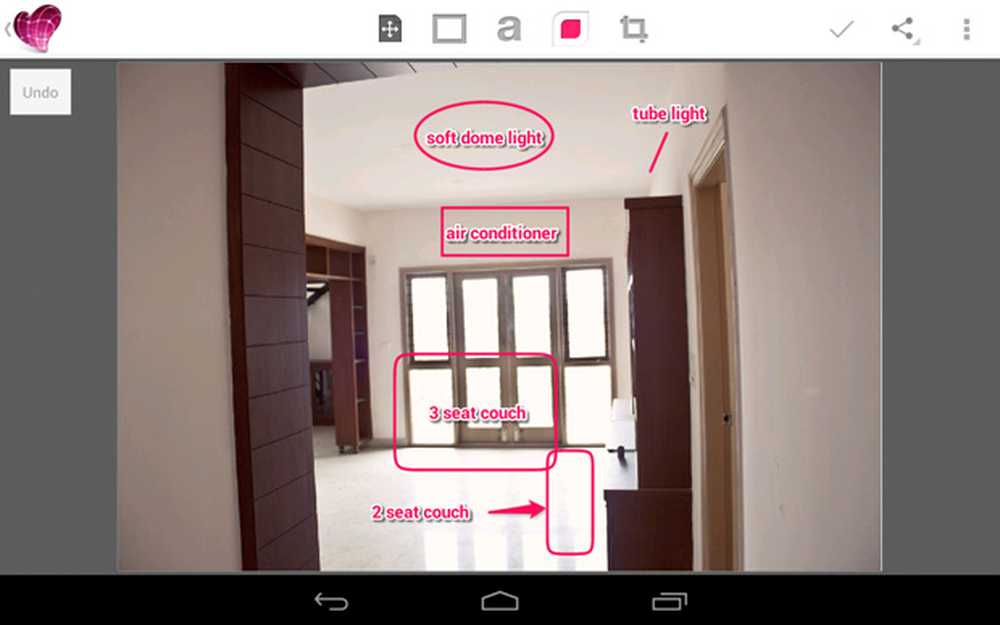
Interface simple de Skitch
Outils
Skitch propose quelques moyens essentiels pour baliser vos images:
- marqueur pour dessin à main levée
- outil texte
- Outil de pixellisation pour masquer des détails (tels que les numéros de plaque d'immatriculation ou les informations personnelles sur les cartes)
- outil flèche
- surligneur
- contours de formes (carrés, cercles et rectangles arrondis)
- et un outil de dessin au trait.
Vous pouvez ajuster la taille / la largeur et la couleur du pinceau pour chacune d’elles, en choisissant parmi une sélection prédéfinie. Et même si le jeu d’outils est limité, ils sont très pratiques, car vous pouvez déplacer, redimensionner et faire tout ce que vous dessinez ou tapez. Chaque trait de marqueur, bloc de texte et forme se comporte comme un élément vectoriel et peut être déplacé pour être repositionné ou pincé et zoomé pour une rotation et une mise à l'échelle. Vous pouvez resélectionner ces éléments à tout moment pour modifier.
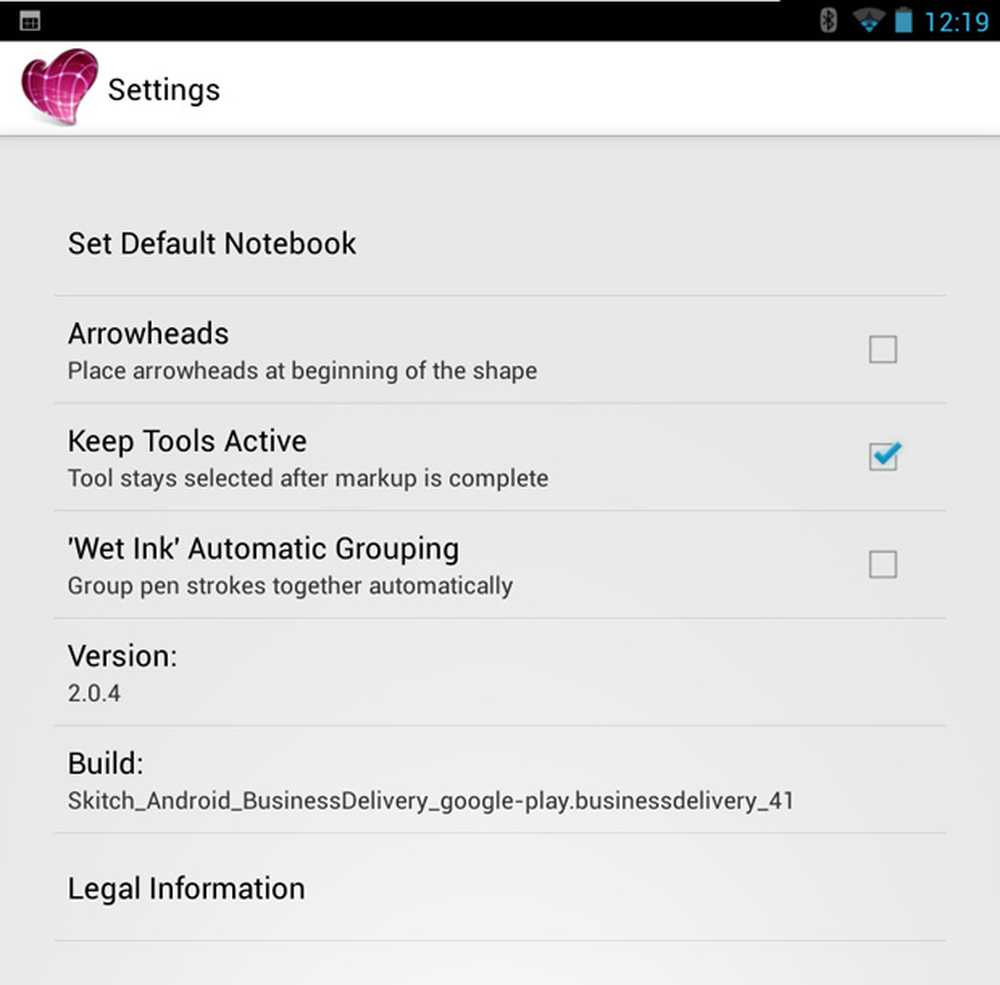
Ajustez vos paramètres une fois que vous avez compris le fonctionnement de Skitch
La dernière mise à jour de Skitch vous permet d'ajuster les paramètres que je vous recommanderais de vérifier après quelques essais. En fonction de vos habitudes d'utilisation, vous pouvez définir le bloc-notes Evernote par défaut dans lequel les balises Skitch seront enregistrées, conserver l'outil utilisé après une balise complétée (qui passera par ailleurs à l'outil de déplacement) et choisir de regrouper automatiquement les traits de stylo..
Comment fonctionne Skitch?
Sktich enregistre vos annotations sous forme de balises, ce qui signifie que vous pouvez toujours y accéder et les rééditer si vous en avez besoin. Si vous souhaitez un fichier image, vous pouvez exporter votre marquage sous forme d'image à enregistrer sur la carte SD de votre appareil ou à partager via le menu système d'Android. De plus, si vous faites vibrer Evernote, vous pouvez rechercher du texte dans vos images de marquage grâce aux pouvoirs magiques de l'OCR..
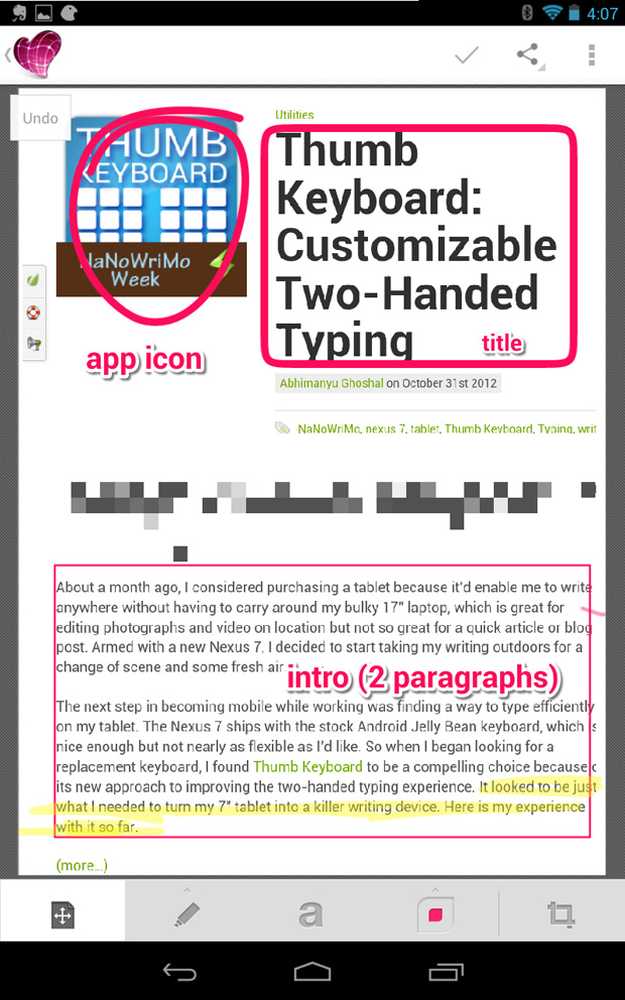
Annoter une capture d'écran d'une page Web
Utiliser Skitch
Skitch facilite la communication visuelle des idées et est si polyvalent que pratiquement tous les types d'utilisateurs le trouveront utile. J'ai emmené Skitch avec moi sur mon Nexus 7 à Singapour le mois dernier pour des vacances, et j'ai balisé des cartes pour me rappeler les endroits de mes amis, les bars recommandés, les restaurants et les magasins. Quand je suis rentré à la maison et que j'ai dû déménager, j'ai pris des photos du nouvel appartement vide et ajouté des espaces réservés pour le mobilier et les tableaux afin que les déménageurs et moi-même soyons sur la même page..
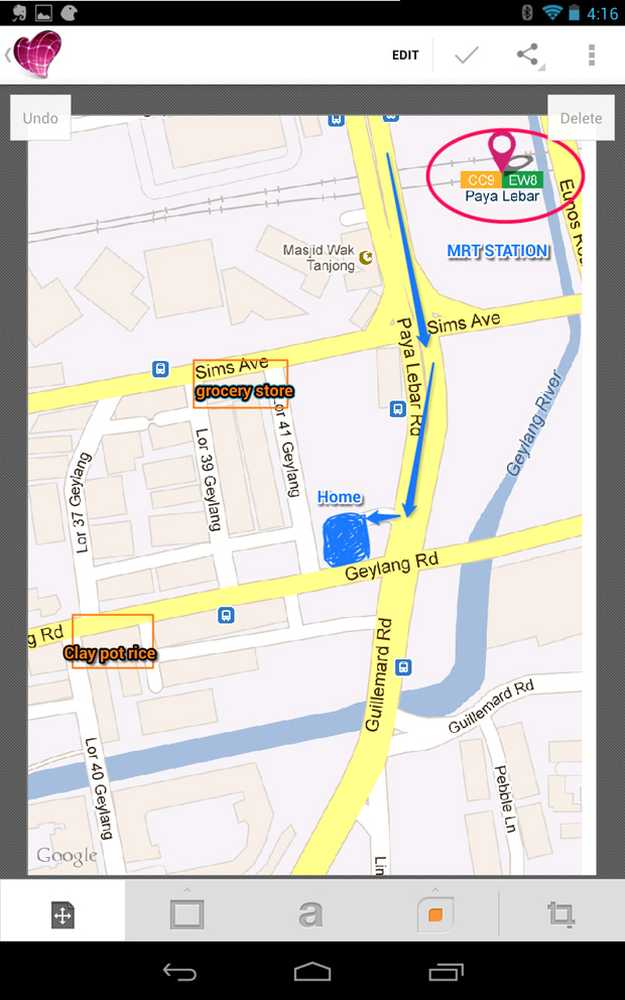
Prenez une capture d'écran d'une carte depuis l'application et ajoutez des notes facilement
En parlant de déménagement, Skitch est une aubaine si vous avez besoin de ranger vos affaires dans des valises et des placards - prenez simplement une photo et ajoutez une note indiquant l'endroit où vous la mettez et ce qu'il contient. J'utilise également Skitch pour créer des diagrammes d'éclairage de base pour les prises de vue, en prenant des captures d'écran de vidéos qui m'impressionnent ou de photos que je trouve en ligne. C'est également très bien pour les blogueurs, qui peuvent l'utiliser pour rogner et annoter des images à ajouter à des articles.
Skitch est également un excellent moyen de collaborer avec les clients et les collègues: vous pouvez facilement ajouter des commentaires aux conceptions et aux présentations et mettre en évidence le contenu sur les pages Web en direct. Si vous aimez les aliments, vous pouvez créer des guides visuels de recettes en prenant des photos d'ingrédients, en les étiquetant ainsi que leur quantité et en décrivant également chaque étape du processus de cuisson. Les étudiants peuvent annoter des instantanés de tableau blanc / tableau blanc pour mieux se souvenir de ce qu'ils ont appris en classe. Les possibilités sont vraiment infinies.
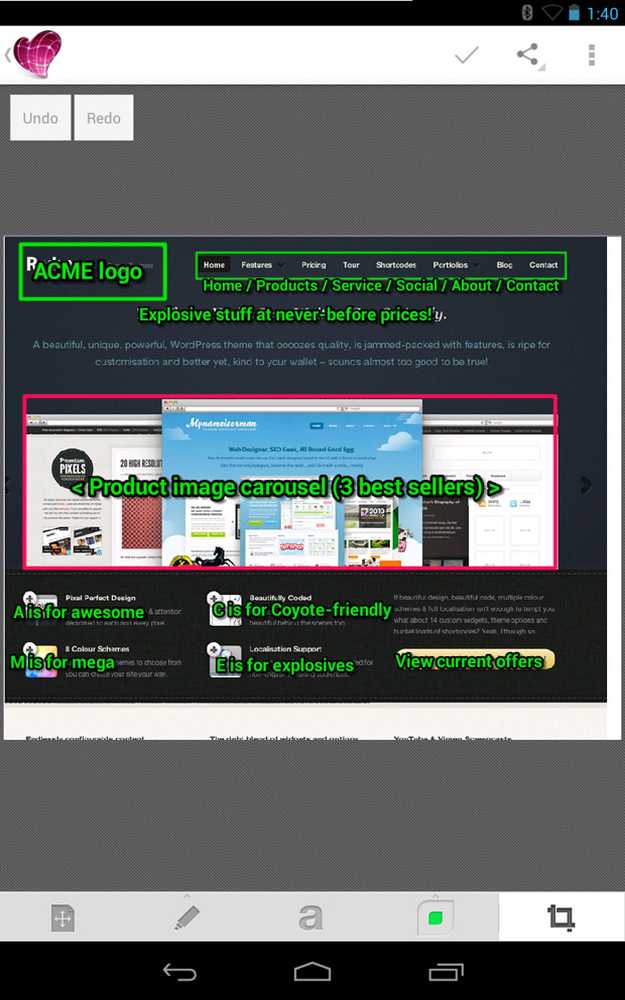
Ajout de commentaires à un dessin
J'ai également trouvé utile de pouvoir extraire et modifier des annotations: vous ne savez jamais quand vous voudrez / devrez réorganiser les meubles. Il est également intéressant de noter que Skitch est particulièrement performant sur les tablettes et les grands téléphones, car l’affichage supplémentaire sur l’écran facilite l’ajout et le réglage d’éléments et permet également d’obtenir des captures d’écran de carte / page Web plus grandes..
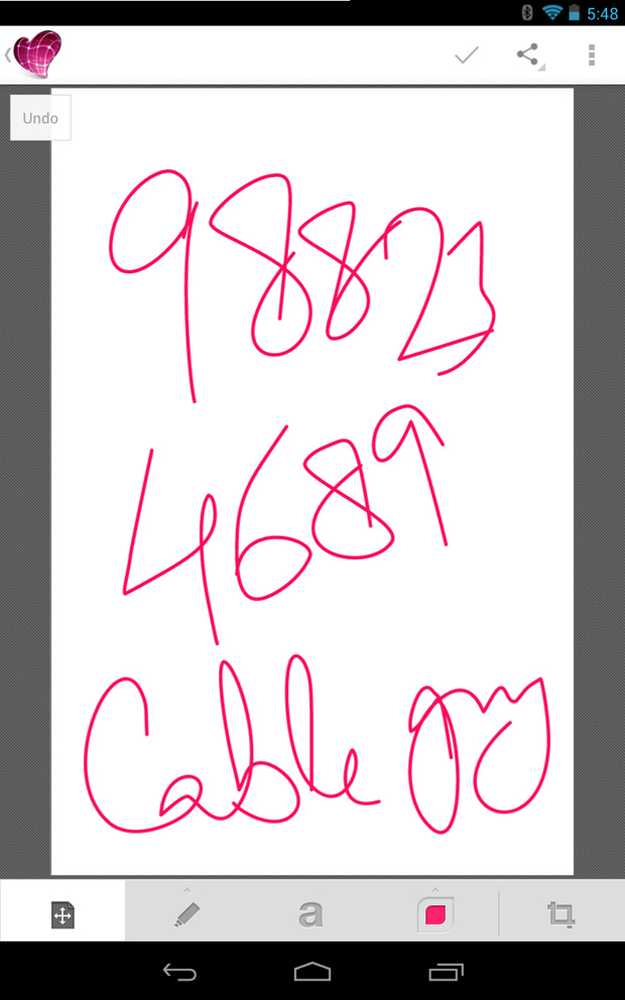
Commencez avec une toile vierge et griffonnez
Fonctionnalité
Bien que j'aime déjà Skitch, il y a quelques petites choses que j'aimerais que l'application ait. J'aime avoir mes applications de prise de notes à portée de main - c'est pourquoi j'utilise Easypad pour les notes de texte et Easy Voice Recorder pour les notes audio directement sur mon écran d'accueil - et j'adorerais qu'un widget Skitch gribouille à chaque fois que j'en ai besoin. Une autre fonctionnalité que je souhaite est la prise en charge de plusieurs images pour un seul marquage, tels que les filigranes pour les photos, la création de marque pour les maquettes rapides et les collages rapides et sales..
J'aimerais aussi pouvoir ajuster la perspective des formes (afin de délimiter les zones sur les murs et les sols sur les photos), et utiliser différents types de flèches pour dessiner des organigrammes et des diagrammes simples. L’outil de texte est également un peu rigide et peut nécessiter un peu de travail - vous ne pouvez pas aligner le texte à votre guise ni taper entre des lettres / mots déjà saisis sans les effacer. Et oui, le redimensionnement précis des images en pourcentage ou en pixels est vraiment essentiel pour avoir.
Conclusion
Une fois que vous avez intégré Skitch à votre routine, c’est l’une de ces applications qui vous fait vous demander comment vous avez réussi à vous en passer. Combinez-le avec Evernote. Il deviendra un outil vraiment puissant dans votre arsenal de productivité qui vous aidera à vous souvenir et à communiquer visuellement. L’interface et les outils sont assez simples à utiliser sans trop de temps d’apprentissage, et la possibilité de prendre des captures d’écran de cartes et de pages Web depuis l’application est sans aucun doute l’une de mes fonctionnalités préférées..
Que vous utilisiez votre tablette à la maison, pendant vos déplacements, au travail ou au travail, Skitch peut s'avérer être une application pratique. Le meilleur de tous, gratuit! Faites-vous une faveur et mettez la main dessus aujourd'hui.



